Crtajte u aplikaciji Bilješke na iPhone, iPad i iPod touch uređaju
Pomoću olovke Apple Pencil ili vrha prsta možete izraditi crtež u aplikaciji Bilješke.
Početak rada
Provjerite ima li vaš iPhone, iPad ili iPod touch najnoviju verziju sustava iOS ili iPadOS.
Ako ste koristili aplikaciju Bilješke sa sustavom iOS 13 ili starijom verzijom, ažurirajte svoje crteže i postavite Bilješke na servisu iCloud ili spremajte bilješke na uređaju. Mnoge značajke aplikacije Bilješke neće raditi s drugim davateljima usluge e-maila.
Izrada crteža
U bilješci dodirnite .
Odaberite boju i alat za crtanje, primjerice olovku ili flomaster. Za više alata za crtanje prijeđite prstom ulijevo ili udesno na alatnoj traci Obilježavanje.
Crtež izradite prstima ili upotrijebite Apple Pencil na kompatibilnom iPad uređaju.
Dodirnite Gotovo.
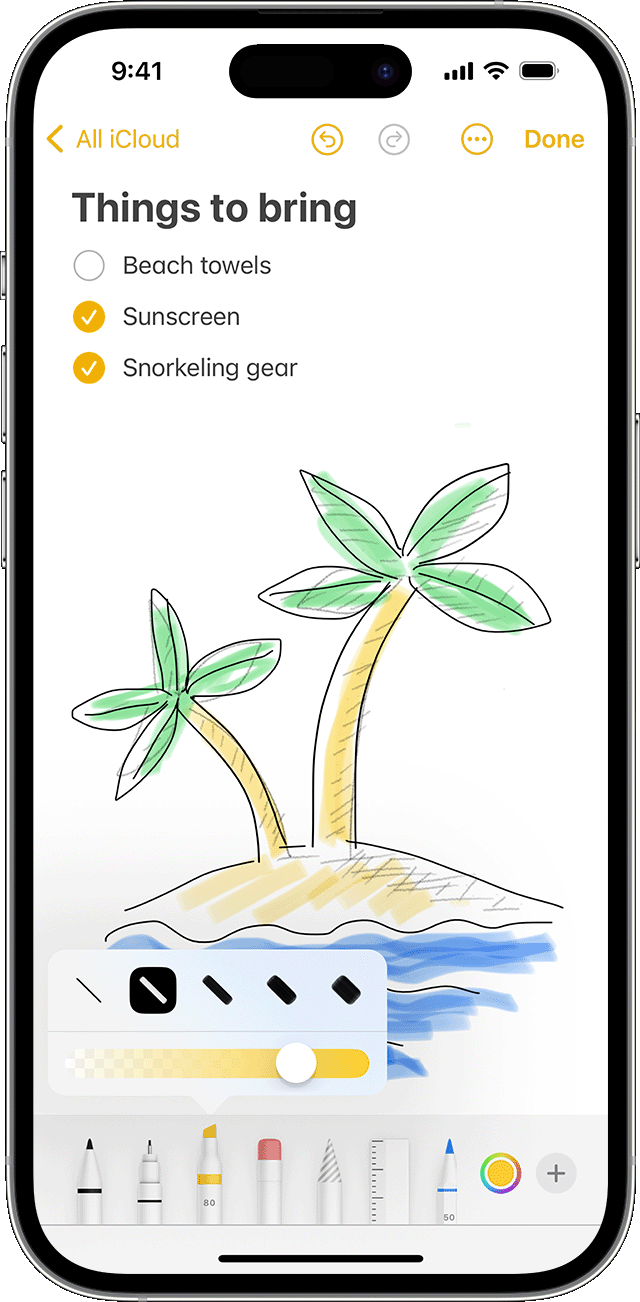
Ako želite prepraviti dio crteža, dodirnite gumicu za brisanje, a zatim dodirnite područje koje želite izbrisati. Ako nešto slučajno izbrišete, dodirnite .
Prilagodite debljinu crte i neprozirnost boje tako da ponovno dodirnete odabrani alat za crtanje.
Za povećavanje ili smanjivanje područja za crtanje povucite žutu crtu na vrhu ili dnu crteža da biste promijenili veličinu područja.
Kada nešto nacrtate, taj crtež možete premjestiti. Dodirnite , iscrtajte krug oko dijela crteža koji želite premjestiti te ga povucite kamo želite. Laso možete upotrijebiti i za kopiranje i lijepljenje dijelova crteža.
Saznajte kako crtati olovkom Apple Pencil na iPad uređaju.
Uređivanje crteža i rukopisa
Dodirnite , a zatim dodirnite .
Odaberite dio crteža ili rukopisa koji želite urediti. Prstom zaokružite dio crteža ili dodirnite i držite dio crteža.*
Dodirnite odabir da biste otvorili skočni izbornik ako je to potrebno, a zatim odaberite Izreži, Kopiraj, Ozbriši, Dupliciraj, Prilagodi oblicima, Kopiraj kao tekst, Umetni prostor iznad, Prevedi ili Izravnaj.
*Ako lasom zaokružite dio crteža, pokretna točkasta crta okružit će odabrano. Ako dodirnete i držite dio crteža, dvije žute ručice za promjenu veličine označit će ono što je odabrano i te ručice možete pomicati da biste proširili ili smanjili odabrano područje.
Dodajte naljepnice, oblike i još mnogo toga
Dodirnite , a zatim dodirnite .
Dodirnite Dodaj naljepnicu, Dodaj tekst, Dodaj potpis ili Dodaj oblik, a zatim odaberite opciju.
Više mogućnosti uz aplikaciju Bilješke
Saznajte više o aplikaciji Bilješke na iPhone, iPad i iPod touch uređaju.